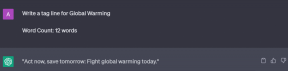Hur man stoppar Chrome från att tömma batteriet på iPhone och iPad
Miscellanea / / November 29, 2021
Missförstå mig inte - Jag älskar Chrome för iOS. Men Apples drakoniska krav på att alla tredje parter ska följa WebKit-standarden innebär att det alltid ligger ett steg efter Safari när det gäller prestanda. Det resulterar ofta i en batteritid som inte är lika stor på iPhone eller iPad eftersom Google inte optimerade Chrome för iOS för energieffektivitet.

Bortsett från det har jag också upptäckt att Chrome ofta kan tömma batteriet snabbare än det brukar. Det finns en rad olika anledningar till att det händer, några av dem relaterade till problem i allmänhet och några relaterade till själva webbläsaren. Så låt oss kolla in dem. Förhoppningsvis kommer du ut på andra sidan med Chrome som belastar batteritiden mindre.
Notera: Överväg att använda iOS-batteriövervakningsverktyget efter att ha gått igenom varje lösning nedan för att avgöra om det finns några förbättringar av batteritiden. Tryck på "Batteri" i appen Inställningar för att komma åt den.
Tvångsavsluta app
Att tvinga att avsluta en app låter som en ganska dum sak att göra, men det är en utgångspunkt för att fixa nästan alla problem. Om du inte har avslutat Chrome helt på ett bra tag, är allt som krävs ett skenande programvarufel för att utvecklas bakom kulisserna och äta upp batteriet.
För att tvinga bort Chrome, svep uppåt från botten av skärmen på din iPhone eller iPad. Håll fingret nedtryckt ett ögonblick i mitten av skärmen för att ta fram appväxlaren. Välj sedan och svep Chrome-appkortet uppåt för att tvångsavsluta det från minnet.

Starta Chrome och börja allmänt surfa ett tag för att se om det fortfarande laddar ur batteriet som det gjorde tidigare. Om det gör det, låt oss dyka in i andra troliga lösningar.
Starta om iPhone/iPad
Om tvångsavstängning av Chrome inte hindrade webbläsaren från att ladda ur batteriet snabbare än normalt, är det dags att starta om din iPhone eller iPad. Det rensar bort redundant appdata från minnet och ger Chrome ett rent blad att börja arbeta med.
För att göra det, håll ned strömknappen en kort stund och svep sedan över när du uppmanas. På iOS-enheter utan hemknapp (iPhone X och nyare), tryck och håll in både strömknappen och någon av volymknapparna för att få upp prompten Skjut för att stänga av.

När din iPhone eller iPad stängs av är det bara en fråga om att hålla ned strömknappen igen för att slå på den igen. Börja använda Chrome ett tag och kontrollera om det är skillnad på batteritiden.
Inaktivera platstjänster
Platstjänster på iPhone och iPad är ett enormt batteri, oavsett vilken app du använder. Och i det här fallet, Chromes standardsökmotor Google använder det hela tiden för att producera platsbaserade resultat. Vidare kan du också ha "tillåtit" olika andra webbplatser att använda funktionen för att fastställa din plats.
Använd följande steg för att stänga av platstjänster för Chrome.
Steg 1: Öppna iOS Inställningar app och tryck på Sekretess. På den efterföljande skärmen trycker du på Platstjänster och sedan på Chrome.


Steg 2: Välj Aldrig och gå sedan tillbaka för att spara dina ändringar.

Chrome kan inte längre använda platstjänster efter det. Och du kommer garanterat att märka en betydande skillnad i batteriförbrukning från och med nu. Nackdelen — mindre relevanta sökresultat och en allmänt dålig upplevelse på webbplatser som förlitar sig på funktionaliteten. En värdig avvägning ändå, särskilt eftersom platstjänster också utgör ett problem för din integritet.
Rensa webbhistorik
En annan anledning till att Chrome snabbt kan använda batteritiden beror på en föråldrad webbläsarcache. Ofta kan överflödiga cookies och webbplatsdata kasta ut webbläsaren i oändliga loopar när webbplatser laddas. Dessutom kan spårningscookies också följa dig över webbplatser. Det sätter en extra belastning på din enhet. Du kan kontrollera om så är fallet genom rensa din webbläsardata.
Steg 1: Öppna Chrome-menyn (tryck på ikonen med tre punkter), tryck på Inställningar och tryck sedan på Sekretess. På skärmen Sekretess trycker du på Rensa webbinformation.


Steg 2: Kontrollera alternativen märkta Bläddringsdata, Cookies, Webbplatsdata och Cachade bilder och filer. Tryck slutligen på Rensa webbläsardata för att bli av med webbläsarens cache.
Varning: Se till att lämna alternativen Sparade lösenord och Autofyll data omarkerade för att förhindra att dina lösenord och autofylldata raderas.

Att rensa webbläsarens cache är smärtsamt eftersom du måste logga in på de flesta webbplatser igen. Om du inte använder en lösenordshanteraren. Men om du upplever onormala minskningar av batteritiden är det något du måste tänka på.
Blockera annonser och spårare
Att rensa webbläsarens cache stoppar webbplatser från att spåra dig tillfälligt. Men sedan kommer en annan tracker på din enhet och problemet börjar om igen. Kombinera det med den stora mängden annonser som de flesta webbplatser visar, så kan belastningen på din iPhone eller iPad vara betydande.
Eftersom Chrome för iOS inte har stöd för innehållsblockerare måste du använda dig av ett par lösningar istället. En metod innebär att lägga till AdGuard DNS-servrar till din Wi-Fi-anslutning. Gå över till appen Inställningar, tryck på Wi-Fi, tryck på den i-formade ikonen bredvid din Wi-Fi-hotspot och tryck sedan på Konfigurera DNS för att börja lägga till AdGuard DNS som visas i skärmdumpen nedan.

Tydligen blockerar detta bara annonser när du surfar på Wi-Fi. Alternativt kan du välja att använda en gratis app som heter DNSLoak istället hjälper det dig att blockera annonser när du använder mobildata. Men det kanske inte är ett genomförbart alternativ i ditt fall eftersom appen inte är tillgänglig i de flesta vissa regioner.
Jag har skrivit en omfattande guide om båda lösningarna. Läs den för att ta reda på de olika nyanserna som du måste tänka på när du använder dem.
Använd Wi-Fi Assist/Stäng av mobildata
Använder du mobildata för att surfa mycket i Chrome? Om mobilanslutningen är svag arbetar mobilradion på din iPhone och iPad övertid för att hålla kontakten. Och det leder till massiva minskningar av batteritiden. Byt antingen till Wi-Fi för att surfa på nätet eller ännu bättre, för att använda Wi-Fi när mobilanslutning automatiskt blir knäpp.

I appen Inställningar trycker du på Mobildata (eller Mobildata i vissa regioner). Rulla hela vägen ned och slå sedan på reglaget bredvid Wi-Fi Assist. Det bör uppmana iOS att byta till kända Wi-Fi-hotspots i fall där cellulär mottagning är dålig.
Uppdatera/installera om appen
Om du fortfarande upplever ovanliga minskningar av batteritiden när du surfar i Chrome, måste du överväga att uppdatera appen. De senaste uppdateringarna löser buggar regelbundet och kommer förhoppningsvis att lösa eventuella ineffektiviteter i webbläsaren. Gå över till App Store, sök efter uppdateringar och tryck sedan på UPPDATERA bredvid Chrome om tillgängligt.
Om det inte hjälper, överväg att installera om Chrome. Se till att synkronisera viktig webbläsardata (lösenord och autofylldata) innan du gör det.
Dricks: Logga in på ditt Google-konto via inställningspanelen i Chrome för att synkronisera dina webbläsardata. Det hjälper dig att få tillbaka nämnda data efter att du har installerat om webbläsaren.
För att ta bort Chrome, håll ner Chrome-ikonen på hemskärmen och tryck sedan på den lilla x-formade underikonen när det väl börjar vicka. Starta sedan App Store och sök efter och installera om Chrome.


Fullständig borttagning och ominstallation bör sannolikt korrigera eventuella ihållande eller underliggande problem som är associerade med Chrome. Och förhoppningsvis gjorde det susen för att få webbläsaren att sluta förbruka batteritiden för mycket.
Surfa utan att oroa dig
Förhoppningsvis upplever du inte plötsliga sänkningar av batteritiden efter att ha följt rekommendationerna. Att stänga av platstjänster och rensa webbläsarens cache har fungerat till min fördel. Men andra korrigeringar kan också hjälpa dig i ditt fall.
Låt oss inte bortse från det faktum att det kan vara något helt orelaterade som orsakar problemet. Om ingen av de föreslagna lösningarna fungerade kanske du också vill titta på allmänt batterispartips för iPhone och iPad.
Nästa upp: Distraherad av de dumma och distraherande artikelförslagen på nya Chrome-flikar? Klicka på länken nedan för att lära dig hur du blir av med dem ASAP.
iPhone 5s är en av de mest populära Apple-telefonerna, med mer än 70 miljoner sålda enheter sedan 2013.